Bugün, Windows 7'de dizüstü bilgisayarınızın performansını nasıl artıracağınız hakkında konuşacağız. Sistemi daha hızlı çalıştırmak için, önemli olmayan işlemleri devre dışı bırakmanız, ana sabit sürücüyü birleştirmeniz ve işleri geçici dosya toplama sitelerinde düzenlemeniz gerekir.
ayarlama
Öncelikle, ek bir uygulama olmadan bir dizüstü bilgisayarın Windows 7'deki "Maksimum" performansını nasıl artıracağımızı tartışacağız. Bilgisayara kurulan birçok program başlangıçta bulunur ve OS ile etkinleştirilir. Uygulama verilerini kontrol ederek ve çok nadiren kullanılan verileri silerek performansı artırabilirsiniz. Bu amaçla, "Başlat" menüsüne, ardından "Denetim Masası" na gidip "Sistem" bölümünü ve "Yönetim" sekmesini açın. Burada "Sistem Yapılandırması" na ihtiyacımız var. "Başlangıç" sekmesinde, Windows ile çalışan programları bulabilirsiniz. Gereksiz kaldırın. Windows 7'de dizüstü bilgisayar performansını artırma konusunu ele almak için gereksiz hizmetleri de devre dışı bırakmalısınız. Her şeyden önce bir kurtarma noktası oluşturun. "Kontrol Paneli" ni, ardından "Sistem" bölümünü ve ardından "Koruma" öğesini açın. Burada "Create" fonksiyonunu kullanıyoruz. Bir hizmet listesi almak için "Başlat" menüsünü açın, daha sonra "Denetim Masası" nı, ardından "Sistem" bölümünü ve "Yönetim" sekmesini açın. Burada "Hizmetler" 'e ihtiyacımız var. Gereksiz devre dışı bırakın. Aşağıdaki öğelerin devre dışı bırakılması dizüstü bilgisayarın çalışmasına zarar vermez: işlem önceliği, uzak kayıt defteri, bilgisayar tarayıcısı, yardımcı IP, tablet PC girişi. Çalışan programları daha hızlı çalıştırmak için, tüm arka plan süreçlerine kıyasla daha yüksek bir öncelik düzeyi ayarladık. Böylece, etkin uygulamalar için daha fazla CPU zamanı kullanılabilir olacaktır. Win32PrioritySeparation değeri açıklanan bakiye karşılık gelir. Buna ek olarak, Windows 7 dizüstü bilgisayarın performansını artırmak için özel parametrelerin ayarlanmasına izin verecek. Onlara gitmek için "Başlat" menüsünü açın, "Denetim Masası" na gidin, sonra "Sistem" e gidin. Burada "Gelişmiş Seçenekler" 'e ihtiyacımız var. "Görsel Efektler" sekmesinde, gerekirse Başlat menüsünün animasyonunu, Aero Peek'i ve pencerelerin saydamlığını devre dışı bırakın. En iyi performansın sağlanması mümkündür. Bu Aero'nun görsel efektlerini kapatacaktır. Burada, her kullanıcının ihtiyaçlarına göre bir karar vermesi gerekiyor, çünkü sistem daha hızlı çalışmaya başlayacak, ancak arayüz ile gelen güzellikler kaybolacak.
CCleaner
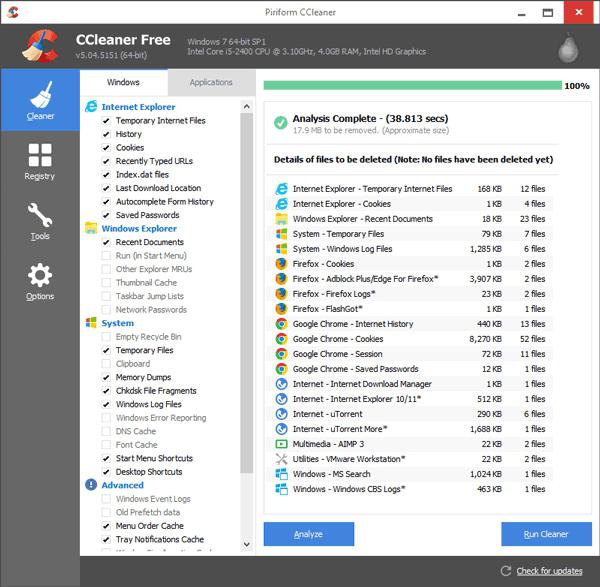 Windows 7'de bir dizüstü bilgisayarın performansını nasıl artıracağımız sorunu sadece sistemin temel araçları ile değil, şimdi konuşacağımız özel programlarla da çözebiliriz. Birincisine CCleaner denir - sistem kayıt defterini ve sabit sürücüyü temizler. Alet işlemek kolaydır. Buna ek olarak, düzenli olarak güncellenmektedir. Arabirimin iki düğmesi vardır: "Temizleme" ve "Analiz". Sadece diskin durumunu inceleyebilir ve optimizasyon önerileri elde edebilirsiniz. Ancak, "Temizle" düğmesini tıklatırsanız, uygulama gereksiz tüm kaldıracaktır. Kayıt defteri ile çalışırken, bir yedekleme oluşturmayı unutmayın. Uygulama otomatik olarak bunu yapmanızı ister. Uygulama ayrıca başlatmayı yapılandırmanıza izin verir. Windows 7'de dizüstü bilgisayarınızın performansını nasıl artıracağınıza karar vermek için bu aracı kullanmak istiyorsanız, kullanıcı geri bildirimi size yardımcı olabilir. Onları analiz ettikten sonra, sahiplerin çoğunun ürünü olumlu bir şekilde tedavi ettiği sonucuna vardık. Başlıca avantajlar arasında, programın yüksek hızı, sağlanması için serbest taban, reklam eksikliği var.
Windows 7'de bir dizüstü bilgisayarın performansını nasıl artıracağımız sorunu sadece sistemin temel araçları ile değil, şimdi konuşacağımız özel programlarla da çözebiliriz. Birincisine CCleaner denir - sistem kayıt defterini ve sabit sürücüyü temizler. Alet işlemek kolaydır. Buna ek olarak, düzenli olarak güncellenmektedir. Arabirimin iki düğmesi vardır: "Temizleme" ve "Analiz". Sadece diskin durumunu inceleyebilir ve optimizasyon önerileri elde edebilirsiniz. Ancak, "Temizle" düğmesini tıklatırsanız, uygulama gereksiz tüm kaldıracaktır. Kayıt defteri ile çalışırken, bir yedekleme oluşturmayı unutmayın. Uygulama otomatik olarak bunu yapmanızı ister. Uygulama ayrıca başlatmayı yapılandırmanıza izin verir. Windows 7'de dizüstü bilgisayarınızın performansını nasıl artıracağınıza karar vermek için bu aracı kullanmak istiyorsanız, kullanıcı geri bildirimi size yardımcı olabilir. Onları analiz ettikten sonra, sahiplerin çoğunun ürünü olumlu bir şekilde tedavi ettiği sonucuna vardık. Başlıca avantajlar arasında, programın yüksek hızı, sağlanması için serbest taban, reklam eksikliği var.
Oyun Booster
 Windows 7'de oyunlarda dizüstü bilgisayarın performansını nasıl artıracağını merak ediyorsanız, bu uygulamayı kullanın. Tüm optimizasyon prosedürü tek bir fare tıklaması gerektirir. Uygulama çeşitli arka plan işlemlerini tamamlar, belleği temizler, hesaplama çipinin performansını geliştirir. Program ücretsiz olarak sistem raporları üretir teşhis disk performansını artırarak, oyun dosyaları birleştirmek, en son sürücüleri yükleyin, ağa bağlantı hızını artırır sezgisel bir arayüze sahiptir dağıtılır.
Windows 7'de oyunlarda dizüstü bilgisayarın performansını nasıl artıracağını merak ediyorsanız, bu uygulamayı kullanın. Tüm optimizasyon prosedürü tek bir fare tıklaması gerektirir. Uygulama çeşitli arka plan işlemlerini tamamlar, belleği temizler, hesaplama çipinin performansını geliştirir. Program ücretsiz olarak sistem raporları üretir teşhis disk performansını artırarak, oyun dosyaları birleştirmek, en son sürücüleri yükleyin, ağa bağlantı hızını artırır sezgisel bir arayüze sahiptir dağıtılır.
Auslogics BoostSpeed
 Dizüstü bilgisayarınızın Windows 7'deki performansını nasıl artıracağınıza dair bir sorunuz varsa, bu araç size yardımcı olabilir. Ayrıca program sistem hatalarını düzeltebilir. Tüm gereksiz birkaç fare tıklamasıyla kaldırılabilir. Buna ek olarak, sabit diskleri birleştirmek, optimize etmek ve kayıt defteriyle çalışmak mümkündür. Sistem Danışmanı adı verilen modül, sistemin mevcut durumunu analiz eder ve ardından dizüstü bilgisayarın performansını artırmak için ayrıntılı tavsiyeler verir. Uygulama takımında bulunan ek araçlar (15'den fazla), sistemi mükemmel durumda tutmanıza yardımcı olacaktır. Web bağlantısını optimize etmek için bir fırsat var. Optimizasyon için bir hatırlatma sistemi uyguladı.
Dizüstü bilgisayarınızın Windows 7'deki performansını nasıl artıracağınıza dair bir sorunuz varsa, bu araç size yardımcı olabilir. Ayrıca program sistem hatalarını düzeltebilir. Tüm gereksiz birkaç fare tıklamasıyla kaldırılabilir. Buna ek olarak, sabit diskleri birleştirmek, optimize etmek ve kayıt defteriyle çalışmak mümkündür. Sistem Danışmanı adı verilen modül, sistemin mevcut durumunu analiz eder ve ardından dizüstü bilgisayarın performansını artırmak için ayrıntılı tavsiyeler verir. Uygulama takımında bulunan ek araçlar (15'den fazla), sistemi mükemmel durumda tutmanıza yardımcı olacaktır. Web bağlantısını optimize etmek için bir fırsat var. Optimizasyon için bir hatırlatma sistemi uyguladı.
Oyun Ateşi
Windows 7'de oyunlar için dizüstü bilgisayar performansını artırma konusunu ele alan bu araç da yararlı olacaktır. Aracı son derece basit ve kullanımı kolaydır. Uygulama, kare hızında önemli bir artış sağlayabilir. Dizüstü bilgisayarın tüm kaynakları grafik işlemeye gönderilir. Gereksiz işlemler ve hizmetler durdurulur. Uygulama tamamen otomatiktir. Çalışmak için oyunu veritabanına ekleyin, çalıştırılabilir dosyaların adresini belirtin ve Başlat düğmesine basın. Program tamamen ücretsizdir. Uygulamanın arka plan modu mevcuttur. Güzel bir arayüz var.
Gelişmiş SystemCare
 Tüm sorunları çözmek için günde bir tık. Bir sorunuz varsa: Windows 7'de dizüstü bilgisayarınızın performansını nasıl artıracaksınız - Advanced SystemCare programı kesinlikle bu sorunu çözecektir. Sistemi optimize etmek, korumak, geri yüklemek ve temizlemekten sorumludur. Uygulamanın ücretsiz bir sürümü var. Araç, "yeni dizüstü bilgisayar" duygusu veriyor. Sistem kayıt defterinin optimizasyonunda ve temizlenmesinde güçlü yeni bir seviye uygulandı. Kötü amaçlı yazılımlardan korunma var. farklı güç ve hız. Gereksiz dosyaların yaklaşık 50 çeşidi tanınır. Hızına ulaşmanızı sağlayan sistemin dahili yeteneklerini en üst düzeye çıkarın. İşin hızı en az% 40 oranında artar. İnternetin çalışması optimize ediliyor. Alet kullanımı kolaydır.
Tüm sorunları çözmek için günde bir tık. Bir sorunuz varsa: Windows 7'de dizüstü bilgisayarınızın performansını nasıl artıracaksınız - Advanced SystemCare programı kesinlikle bu sorunu çözecektir. Sistemi optimize etmek, korumak, geri yüklemek ve temizlemekten sorumludur. Uygulamanın ücretsiz bir sürümü var. Araç, "yeni dizüstü bilgisayar" duygusu veriyor. Sistem kayıt defterinin optimizasyonunda ve temizlenmesinde güçlü yeni bir seviye uygulandı. Kötü amaçlı yazılımlardan korunma var. farklı güç ve hız. Gereksiz dosyaların yaklaşık 50 çeşidi tanınır. Hızına ulaşmanızı sağlayan sistemin dahili yeteneklerini en üst düzeye çıkarın. İşin hızı en az% 40 oranında artar. İnternetin çalışması optimize ediliyor. Alet kullanımı kolaydır.
Glary Utilities
 Bu kitte, dizüstü bilgisayarınızı optimize etmek ve ayarlamak için birçok araç bulunmaktadır. Uygulama gereksiz dosyaları silebilir, hataları düzeltebilir, kayıt defterini temizleyebilir, otomatik çalıştırmayı yönetebilir, belleği optimize edebilir. Yinelenen dosyaları silebilir ve tarayıcıyı özelleştirebilirsiniz. Programın Rusça sürümü mevcuttur.
Bu kitte, dizüstü bilgisayarınızı optimize etmek ve ayarlamak için birçok araç bulunmaktadır. Uygulama gereksiz dosyaları silebilir, hataları düzeltebilir, kayıt defterini temizleyebilir, otomatik çalıştırmayı yönetebilir, belleği optimize edebilir. Yinelenen dosyaları silebilir ve tarayıcıyı özelleştirebilirsiniz. Programın Rusça sürümü mevcuttur.
EnhanceMySe7en
Bu programın başlıca görevi Windows 7'yi kurmaktır. Arayüz basittir. Bu durumda, kullanıcı sistemi hızlandırmak, ayarları yapılandırmak, programları yönetmek, sabit diski ve sistem kayıt defterini temizlemek için araçlar alıyor. Araç, sistemde çalışmakta olan çeşitli anlaşılmaz süreçleri tanıyabilmektedir. Başvuru ücretsiz dağıtılır.
Diğer programlar
 WinUtilities - bu, performansı artırmanıza ve OS'u yapılandırmanıza olanak tanır. Sen, çeşitli gereksiz dosyaları diski temizlemek çeşitli sistem ayarlarını düzenlemek, bir kayıt defteri yedeğini oluşturun süreçlerini yönetmek, kırık kısayolları silin ve çift dosyaları hafıza çalışması optimize başlangıç yönetmek, dosyaları geri, sürücünüzü birleştirmek Web sitelerinin geçmişini silebilirsiniz.
WinUtilities - bu, performansı artırmanıza ve OS'u yapılandırmanıza olanak tanır. Sen, çeşitli gereksiz dosyaları diski temizlemek çeşitli sistem ayarlarını düzenlemek, bir kayıt defteri yedeğini oluşturun süreçlerini yönetmek, kırık kısayolları silin ve çift dosyaları hafıza çalışması optimize başlangıç yönetmek, dosyaları geri, sürücünüzü birleştirmek Web sitelerinin geçmişini silebilirsiniz.
Ayrıca yüksek sistem performansını korurken sistem kayıt defterini temizleyen ve optimize eden TweakNow RegCleaner hakkında konuştuk. Özel verimli arama algoritmaları, uygulamaya yerleştirilmiş, verimli ve hızlı bir şekilde çöp verilerini buluyor, onlardan bellek biriktiriyor. Uygulama, sistemin analizine başlamadan önce yedek kopyalar oluşturur. Hız inanılmaz derecede yüksek. Program çok doğru çalışıyor.
Bu sorunu çözerken, çeşitli Windows ayarlarını yapılandıracak şekilde performans geliştirmeyi sağlayan SystemTweaker uygulamasına da dikkat etmeniz gerekir. Kullanıcı elli farklı parametreyi kontrol edebilir. OS yüklemesinde bir ivme var. Ağ ayarlarını yapılandırabilir ve güvenliği artırabilirsiniz. Kaşif ile çalışılabilir.
Bu materyalde bahsedeceğimiz son başvuruya Defraggler Portable deniyor. Araç birleştiriliyor. Bundan sonra, dizüstü bilgisayar çok daha hızlı olacak.
Belki de dizüstü bilgisayar artık iş başa başardığını? Onun hızı senin için hiç uygun değil mi? Uygulamalar yanlış çalışmaya başladı ve genel olarak yeni oyunlarda oynamak mümkün değil mi? Belki de artık cihazınızı yeni bir aygıta çevirmenin zamanı gelmiştir, ancak acele etmeyin, dizüstü bilgisayarın performansını nasıl geliştireceğimizi bulmaya çalışacağız. Dizüstü bilgisayarınızın performansını artırmak için ne yapabilirim? Parametrelerin iyileştirilmesi için en uygun yöntemlerin listesini dikkatinize sunuyoruz.
Dizüstü bilgisayarınızı nasıl geliştiririm: RAM
Dizüstü bilgisayarınıza mümkün olan en fazla RAM miktarını kontrol edin ve yükleyin. Bu parametreyi çeşitli şekillerde bulabilirsiniz. Sen veya ofis ekipmanı konusunda uzmanlaşmış, servis merkeziyle bağlantı kurarak dizüstü üreticisinin web sitesinin teknik özelliklerini kontrol edebilirsiniz, bunun yerine tüm olası seçenekleri dikte edecek, yapımcı model adını dikte desteklemek için arama yapabilirsiniz. Bellek ekleme olasılığını öğrendikten sonra, kendiniz kurabileceğiniz ek birimi satın almanız yeterlidir veya doğrudan satın aldığınız yerdeki müşteri hizmetleri merkezinden yaparsınız.
Dizüstü bilgisayarın performansını artırmak için: CPU
CPU, herhangi bir bilgisayarın en hızlı parçasıdır. Ve bu nedenle, işlemciyi hesaplamak için operasyonel bir arabellek olarak düşünülen RAM'ı artırmak için ilk adımı, performansı artırmak açısından bir adım daha etkili. Bilgisayarınızda yeterli bellek varsa veya onu ekleme prosedürünü tamamladıysanız, ancak dizüstü bilgisayar hala yeteri kadar iyi çalışmıyorsa, işlemciyi hızlandırmayı düşünmeniz faydalı olacaktır. Ayrıca RAM'in normal bir miktarının bulunmaması durumunda işlemciyi hızlandırmak da anlamsızdır. Servis merkezinizde işlemcinizle ilgili bir danışma yapın. Hangi işlemcileri yüklemiş olduğunuzdan daha hızlıdırlar, hazır oldukları için size uygun olacaklardır.
Sabit Sürücü
Verilerin RAM'den sabit diske ne kadar hızlı aktarıldığı o kadar hızlı bir şekilde işlemcinin normal çalışması için serbest olur. RAM sabit diskten daha hızlı çalışır ve bu nedenle bu paketteki zayıf nokta tam olarak dizüstü bilgisayarınızın sabit diskidir. Tabii ki, hızlanma çeşitleri var. Öncelikle, iyi, yeni ve geliştirilmiş bir sabit sürücü ayarlayabilir ve ikinci olarak, zaten katı vardır, ya da SSD sürücüler olarak anılacaktır ama onların fiyatı ısırır şey değildir gibi, bu "atıştırmalık" bir yaşam için basitçe. Tüm değiştirme işlemleri herhangi bir servis merkezinde yapılabilir.
Dizüstü soğutmayı nasıl geliştiririm?
İşletim sırasında bilgisayarın veya dizüstü bilgisayarın bazı öğelerinin çok sıcak olduğu ve bu nedenle soğutulması gerektiği uzun zamandır bilinmektedir. Bu işlem, soğutucuların yardımıyla gerçekleştirilir - küçük fanlar, serin havanın bilgisayar sistemine püskürtülmesi üzerinde çalışılmasının yanı sıra sıcak, egzoz havası üfleme. Soğutucu, herhangi bir nedenle bozulursa veya kullanılamaz duruma gelirse, yavaşlar ve gecikmeye başlayan bilgisayarın performansı derhal etkilenir. Bu nedenle, bu fanları kendi dizüstü bilgisayarınızdan değiştirmeniz yeterlidir ve hemen her şey bir patlama ile gidecektir. Ancak bazen bilgisayar üzerinde karmaşık görevler düşüren soğutucular hala yeterli değildir ve deneyimli kullanıcılar ayrıca soğutucuları da içeren özel dizüstü bilgisayar sehpaları satın alırlar. Dizüstü bilgisayarı soğutuyorlar, böylece tüm sistemin aşırı ısınmasını engelliyorlar. Eğer durmak yok eğer, tabii ki, alt reshetochki kapsayacak düz bir yüzeye değil kanepeler, battaniye ve yatak örtüleri üzerine dizüstü koymayın dizüstü bilgisayarda çalışmayı deneyin.
Dizüstü bilgisayarda bir ekran kartını nasıl geliştirebilirim?
Video kartınız zaten güncelliğini yitirmişse ve şimdi yeni oyunlar veya uygulamalar çekmiyor ise, yenisini satın almanızı öneririz, çünkü eskisini ayarlayarak çok şey başaramazsınız. Elbette, tüm görüntü ve 3B grafik ayarlarını maksimum performansa geçirebilirsiniz, ancak bu öncelikle bu parametrelerin kalitesini düşürecektir. Ayrıca, bir ekran kartı seçmeden önce anakartınızın desteklediğinden ve yeni bir aygıt kurmak için gerekli tüm yuvaları içerdiğinden emin olmalısınız.
Dizüstü bilgisayarda sesi nasıl geliştirebilirim?
Öncelikle, ses kartınıza sürücülerin daha yeni bir sürümünü indirebilir ve kurabilirsiniz. Yardımcı olmazsa, eski hoparlörleri temizlemeyi deneyin veya yenilerini satın alabilirsiniz, belki de arızalısınız. Taşınabilir bir ses sistemi de satın alabilirsiniz, ancak dizüstü bilgisayar aynı zamanda kompaktlık için tasarlanmıştır ve hantal hoparlörlerle bu elde edilemez. SRS Audio Essentials programını indirmeyi deneyin, içinde dizüstü bilgisayarınızdaki hoparlörlerin sesini iyileştirmek için birçok ayar bulabilirsiniz.
- Laptopun modeli henüz eski değilseniz, tamamen farklı bir soru var. Bu durumda dizüstü bilgisayarın geliştirilmesi mümkün müdür? Tabii ki yapabilirsin. Basitçe, bilgisayar çalışırken, kayıt defterinde, geri dönüşüm kutusunda, bellek önbellek büyük miktarda çöp, bozuk ve gereksiz dosyalar veya İnternet sayfalarının geçmişi toplar. Bütün bu kurtulmak için, programın sadece sistemini inhibe tüm gereksiz hizmetler ve başlangıçta pootklyuchat, bilgisayarınızı temizlemek değil, aynı zamanda Sabit diskinizde birleştirme, İnternet bağlantı hızını optimize sadece yardımcı gereksiz dosyaları diskinizde temizlemek olacaktır Auslogics BoostSpeed indirmek gerekecektir.
- Ayrıca, bazen dizüstü bilgisayarınızı silin ve tozdan temizleyin, çünkü toz ve parçacıklar küçük parçalara ve cipslere yerleşerek yalnızca kısa devreye neden olabilir, aynı zamanda tüm bilgisayarın çökmesine neden olabilir.
- Parçaları değiştirmek için yapılan tüm işlemler servis merkezlerinde daha iyi harcanmaktadır, ancak karar vermişseniz, bilgili bir kişinin yanınızda olması daha iyidir.
Umarım artık dizüstü bilgisayarınızı geliştirebilir ve değiştirebilir ve üzerinde daha fazla yıl çalıştırabilirsiniz.
Herhangi bir kullanıcı dizüstü bilgisayarının performansının uygun seviyede olmasını ister. Dizüstü bilgisayar sürekli olarak kullanılıyorsa, birkaç yıl sonra komutlara daha yavaş tepki vermeye başlar; işletim sistemini yüklemek uzun sürer ve "Cıkmak." Çeşitli yollar dizüstü bilgisayarın performansını artırmaya yardımcı olur ve hem tek tek hem de karmaşık bir şekilde kullanılabilir.
Dosyalar sabit diske yazıldığında, ardışık dilimler (kümeler) üzerine yerleştirilirler. Sabit diskte çok fazla alan olduğunda, bu dosyalar yakın olabilir, bu da bilginin hızlı okunmasını sağlar. Dosyaların silinmesi, kopyalanması ve aktarılması nedeniyle parçalan tüm disk üzerine yayılır. Bir sürü veri ile dizüstü bilgisayar çok daha yavaş çalışacak ve performans düşecek. Bu nedenle, dosya öğelerini birbirine olabildiğince yakın ayarlamanıza izin verecek sabit diski sistematik olarak birleştirmeniz gerekiyor. Bunu yapmak için dahili birleştirici Windows'u kullanın veya Internet üzerindeki programı indirin (Auslogics Disk Defrag, MyDefrag, Defraggler, Ultra Birleştirici). Kayıt defterinin temizlenmesi, dizüstü bilgisayarın performansını önemli ölçüde artırabilir, çünkü bu Windows'un önemli bir unsurudur. Sistem, kullanıcıya Kayıt Defteri yanlış yapılandırılmış veya hasar görmüşse oluşan hataları bildirir. Kayıt defterindeki sorunlara, yazılımın yüklenmesi veya kaldırılması neden olmaktadır. Kayıt Defteri'ni taramak ve mevcut tüm hataları kaldırmak için aşağıdaki programları kullanabilirsiniz: CCleaner, Registry Cleaner, Vit Registry Fix Free, Regcleaner.

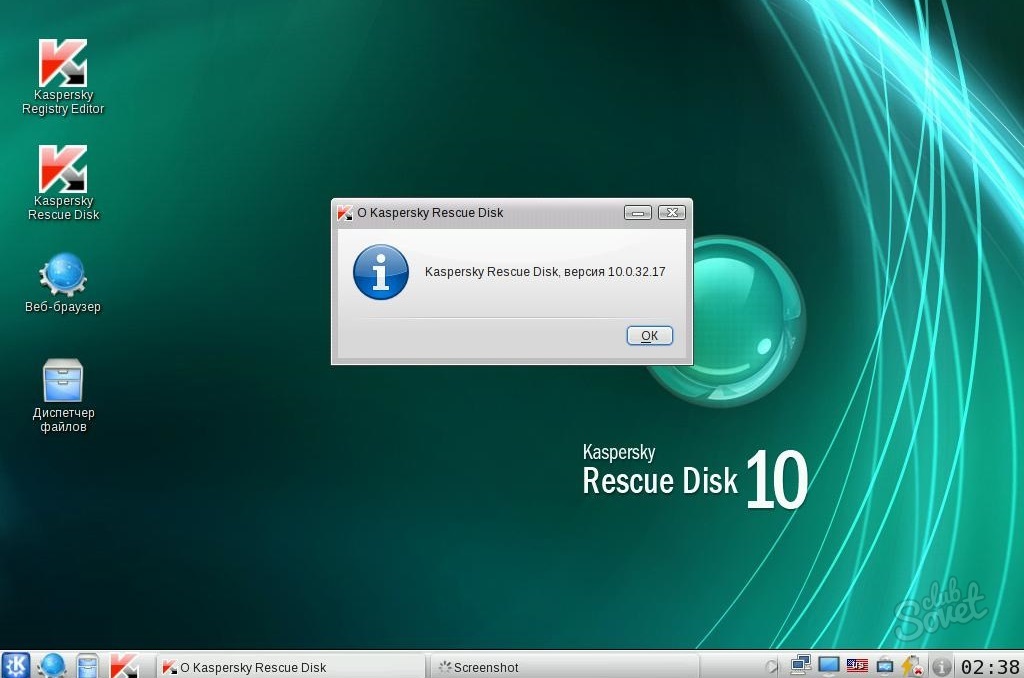


Hiçbir durumda dizüstü bilgisayar aşırı ısınamaz. Aşırı ısınma, bileşenlerin yavaşlamasına ve hasar görmesine neden olabilir, bu nedenle yumuşak bir yüzeye (diz, kanepe) tutamazsınız.
Şimdi pek çoğu hala Core 2 Duo işlemci tabanlı dizüstü bilgisayarlara sahip. Bu dizüstü bilgisayarlar, Core i3 ve i5 tabanlı yeni modellere kıyasla yavaş çalışıyor. Ancak yavaş çalışma sebebi işlemcide değil! Modern dizüstü bilgisayarlarda genellikle 4 GB RAM ve daha hızlı sabit sürücüler yükleyin.
Eski dizüstü bilgisayarınız hızlı çalışabilir. Sabit disk sürücüsünü (HDD) bir katı hal sürücüsü (SSD) ile değiştirirseniz ve yenisiyle daha hızlıysa, 4 GB RAM yükleyebilirsiniz.
SSD'de HDD değiştirme
Öncelikle, Windows 7'yi veya Windows 8'i kurmaya hazır olmanız gerekir. Yalnızca bu işletim sistemleri SSD diskleriyle doğru şekilde çalışır. Windows XP de hızlı çalışacak, ancak komuta destek vermiyor düzeltmek ve SSD sürücüsünün bozulması Windows 7'ye göre önemli derecede yüksek olacak ve işbaşındıktan bir süre sonra bir performans kaybı yaşayacaksınız.
İkincisi, dizüstü bilgisayarın SATA denetleyicisinin AHCI modunda çalışıp çalışamayacağını kontrol etmek gerekir. Bu çok önemli! Yalnızca bu modda olduğundan, işletim sistemi bir komut gönderir düzeltmek Bir dosyayı silerken SSD diski. Bu, arka plandaki sürücünün uzaktaki dosyaların hücrelerini temizlemesine olanak tanır. SATA denetleyicisi IDE öykünme modunda çalışıyorsa, bu komut gelmez ve sadece SSD'nin dahili çöp toplayıcısına güvenmek için kalır ...
Doğrulama için, dizüstü bilgisayarın BIOS'una (genellikle açıldığında F2'ye) gitmeniz ve SATA denetleyicisinin ayarlarını bulmanız gerekir. Moda geçebilmeli yerliveya AHCI etkinleştir -\u003e evet.
SSD sürücüsünü dizüstü bilgisayara kurduktan ve işletim sistemini kurmadan önce BIOS'a girmeniz ve SATA denetleyicisinin modunu AHCI (yerli) moduna geçirmeniz gerekir.
Core 2 Duo denetleyicilerine sahip dizüstü bilgisayarlarda, yalnızca SATA II modu genellikle desteklenir. Bu nedenle, 300 MB / s'lik bir aktarım hızına sahip ucuz bir SSD sürücüsü seçebilirsiniz (örneğin, Intel 320). En hızlı ve en pahalı sürücüyü satın alırsanız, denetleyici nedeniyle 300 MB / s ile sınırlı kalacaktır.
Denetleyici SATA III sürümünü destekliyorsa, 300 MB / s'den daha yüksek bir hızla SSD'yi satın almanız gerekir (örneğin, Intel 520, OSD Vertex). Yaklaşık 500 MB / s'lik bir hızları var.
Ücretsiz programını kullanarak dizüstü bilgisayarınızın SATA desteklenen sürümünü öğrenebilirsiniz Hwinfo :
Bus -\u003e PCI veri yolu -\u003e ... SATA ... -\u003e SATA Ana Bilgisayar Kontrol Cihazı -\u003e Desteklenen Arayüz Hızı
Gen2 2.0 Gbps, SATA II, SSD SATA 3Gb / s satın alıyor.
Gen3 6.0 Gbps - SATA III, SSD SATA 6Gb / s satın alıyor.
SSD almadan önce iki şey düşünülmelidir:
- SSD disklerinden bir gigabayt veri depolamanın maliyeti bir HDD'nin birkaç katından daha fazladır. Dolayısıyla, parayı ya da depolanan veriyi feda etmeniz gerekir.
- SSD diski, mimari özelliklerinden dolayı hacminin yarısından fazlasını doldururken daha yavaş çalışmaya başlar. SSD sürücüsü% 90 oranında atılırsa, hız bir süre sonra birkaç kez azalacaktır.
Bu nedenle SSD sürücüsünü yalnızca yüzde 50-75 oranında kullanmanız arzu edilir.
Çok fazla veri ve paranız varsa, 100-160 GB'lık bir sistem ve önemli veriler için bir SSD diski ve nadiren kullandığınız filmler, müzik ve veriler için harici bir USB HDD sürücüsü satın alın.
4 GB RAM Takma
İkinci önemli nokta, iki ve tercihen dört gigabayt RAM yüklemektir. Şimdi Windows işletim sistemi ve tarayıcılar bile çok fazla bellek tüketiyor. Yeterli RAM yoksa, programlar yavaşlamaya başlar, çünkü veriler hızlı bir RAM yerine yavaş bir diskte (hatta SSD'de) bulunan takas dosyasında aktif olarak önbelleğe alınır.
Durumların büyük çoğunluğunda, dizüstü bilgisayarlar iki bellek yuvasının takılmasını desteklemektedir ve değiştirilmesi kolay erişime sahiptir. Bellek genellikle dizüstü bilgisayarın alt kısmındaki kapağın altında veya klavyenin altında bulunur.
Bellek almadan önce, dizüstü bilgisayar tarafından hangi bellek türlerinin desteklendiğini görmeniz gerekir. Bu program yardımıyla yapılabilir Hwinfo.
Bellek -\u003e Maksimum Desteklenen Bellek Saati
333,3 MHz - PC2-5300 (667 MHz) veya PC2-6400 (800 MHz) bellek satın al
400 MHz - PC2-6400 (800 MHz) bellek satın al
Sonra, dizüstü bilgisayar kapalıyken ve takılı değilken (pil olmadan bile) belleğe girmek ve başka bir bellek yuvası olup olmadığını görmek gerekiyor. Hafıza göründüğünde, makaledeki son fotoğrafı görebilirsiniz (Asus F9E dizüstü bilgisayarımın örneğinde).
Yuva yalnızca bir ise, o zaman bir bar 2 GB veya 4 GB (çok nadir ve pahalı ve tüm dizüstü bilgisayarlar bu belleği desteklemez) satın alın.
İki yuva varsa, 2 GB'lık iki bellek yuvası satın alın.
Hayatın güzel bir örneği
Defter Asus F9E satın alırken:
- İşletim sistemi Windows Vista.
- İşlemci Intel Core 2 Duo T5550 1.83 GHz.
- Bellek DDR2 SO-DIMM 1 GB PC2-5300.
- HDD Seagate ST9160821AS Momentus 5400.3 160 GB.
HDD sürücüsü SSD ile değiştirildi OCZ Vector 150 120 GB, SATA-III, 600 MB / s.
Asus F9E dizüstü bilgisayarın anakartı yalnızca SATA II'yi destekliyor ve sürücü maksimum 300 MB / s hızla çalışıyor. Bu diske 5 yıl garanti aldım. Daha ucuz ve yavaş modellerin 3 yıllık garantisi vardı.
Dizüstü bilgisayar (Windows 8.1 x64) güç düğmesine bastığınız andan itibaren 30 saniye içinde açılıp hemen hazır hale geldi. Daha önce, dizüstü bilgisayar iki veya üç dakika yüklendi. Ve uygulamaları çalıştırmadan önce masaüstünü gösterdikten sonra biraz daha beklemek zorunda kaldım. Şimdiye kadar güncellemeyi yapmadıysanız dizüstü bilgisayarınızı her açtığınızda bunu hissedebilirsiniz.
Disk değiştirmeden ÖNCE rasgele verilerin okunma hızının grafiği Seagate Momentus 5400.3.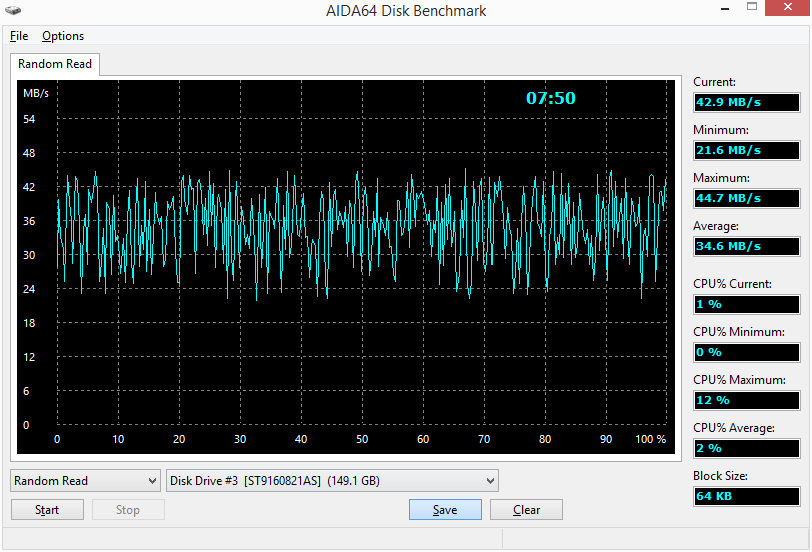
Rasgele veriyi okuma hızının grafiği AFTER diske değiştirildikten sonra OCZ Vector 150 Asus F9E dizüstü bilgisayarında 120 GB. 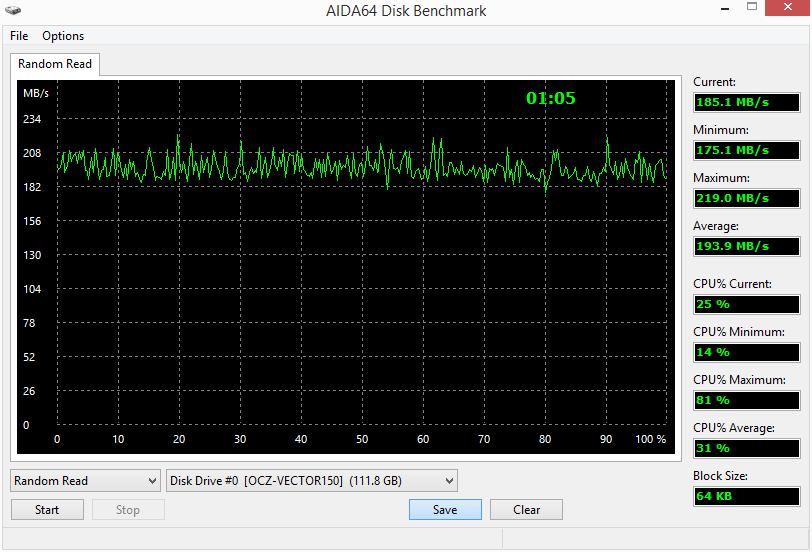
Gördüğünüz gibi, rastgele verilerin okunması hızı 6 kat arttı.
Bilgisayarda, SATA 3 bağlantı noktasına bağlı olan bu SSD sürücüsü, yaklaşık 500 MB / s doğrusal bir okuma hızı ve yaklaşık 400 MB / s'lik rassal veri gösterir.
Ayrıca, her biri 2 GB bellek yuvası DDR2 SO-DIMM 2 GB taktım:
— Kingston ASU256X64D2S800C6 2Gb 2Rx8 PC2-6400S 666-12-E2
— Hynix HYMP125S64CP8-S6 2Gb 2Rx8 PC2-6400S 666-12
Dizüstü bilgisayarın anakartı 800 MHz hızını (PC2-6400) desteklemez ve bu nedenle bellek 667 MHz anakart frekansında çalışır. Bir PC2-5300 belleği satın alabilirsiniz, ancak yalnızca PC2-6400 mevcuttu.
Yeni Bellek: 


Sonuç
Herhangi bir yeni dizüstü bilgisayarda veya bilgisayarda SSD'de bir HDD sürücüsünün değiştirilmesi somut bir performans artışı sağlayacaktır. SSD hızını denemek asla bir daha HDD'ye geri dönmek istemeyecektir.
SSD sürücülerinin maliyeti oldukça yüksek. Bu nedenle, bir SSD diskine bir işletim sistemi yüklenir ve programlar ve oyunlar saklanır ve video, müzik gibi ağır veriler yine de yavaş ama oldukça ucuz sabit disk kullanmaları gerekir.
İlgili Bağlantılar
wikipedia.org/wiki/Твердотельный_накопитель - Katı hal sürücüsü (SSD) - bellek çiplerine dayalı bilgisayar olmayan bir mekanik depolama aygıtı.
wikipedia.org/wiki/TRIM - TRIM (İngilizce virgülle), işletim sisteminin veri bloklarının artık dosya sisteminde bulunmayan SSD'ye bildirmesini ve sürücünün fiziksel olarak kaldırılması için kullanılmasını sağlayan bir ATA arabirimi komutudur.
wikipedia.org/wiki/SATA - SATA (İngilizce Seri ATA) - depolama ortamıyla veri alışverişi için seri arabirim.
wikipedia.org/wiki/DDR2_SDRAM - DDR2 SDRAM (İngiliz çift veri hızı iki eşzamanlı dinamik rasgele erişimli bellek - rastgele erişimli çift veri hızı, ikinci nesil senkron dinamik bellek).
28 Kasım Pazartesi
Dizüstü bilgisayarlar, masaüstü bilgisayarların tersine, güç tüketimi bakımından önemli ölçüde sınırlıdır. Bunun nedeni, muhafazanın kompaktlığı ve güçlü soğutmanın sağlanamaması ve özerkliğe duyulan ihtiyaca bağlı olmasıdır. Bu nedenle, dizüstü bilgisayarların performans marjı azdır ve dizüstü bilgisayar donanımı, masaüstü bilgisayarlardan daha hızlı kesintiye uğrar. Descotops ve taşınabilir bilgisayarlar için benzer isimler içeren bileşenler, performans açısından belirgin şekilde farklılık gösterir. Dizüstü bilgisayarın performansını artırmak ve frenlerden kurtulmak - makaleye anlatacağız.
Isıl gresi temizleme ve değiştirme
Dizüstü bilgisayarın performansını arttırmadan önce yapılması gereken ilk şey soğutma sisteminin durumunu incelemektir. Oda steril temiz görünse bile, dizüstü bilgisayarlar toz, kir, saç vb. Radyatöre çizme eğilimindedir. Buna ek olarak, soğutucu ile yongalar arasındaki termal macun, yaşlanmaya, kurumaya ve ısı iletkenliğini kaybetme özelliğine sahiptir. Dizüstü bilgisayarın aşırı ısınması, bileşenlerinin (işlemci, ekran kartı) frekansları azaltmasına ve yavaşlamasına neden olmaktadır. Bu nedenle dizüstü bilgisayarı sökmelisiniz (tercihen önce resimdeki talimatları inceleyin ve sökme / montajın videosunu izleyin) iç kısım tozlarından (fırça, kompresör, sıkıştırılmış hava ile) temiz bir şekilde temizleyin.
Temizlendikten sonra, eski silinin kalıntılarını çıkarmanız gerekir termal yağ ve yeni, yüksek kaliteli bir termal arabirim uygulayın. Termal yağı çok yağlı hale getirmek gerekli değildir, sadece daha da kötüleşecektir. Gereksiz bir kredi kartı veya diğer plastik şeritlerle pürüzsüzleştirici ve aşırı miktarı temizleyerek ince bir katmana uygulayın.
Geliştirilmiş soğutma
Termal macunu temizledikten ve değiştirdikten sonra sıcaklık hala çok fazla düşmüyorsa - soğutma geliştirmeye özen göstermeye değer. Dizüstü bilgisayar diz çökmüş veya döşemeli mobilyalar üzerinde dizüstü bilgisayarınız sık sık bulunuyorsa, bu özellikle doğrudur. Hava alma ızgarasına bağlı bir soğutma standı veya özel harici fan kullanarak soğutucunun verimliliğini arttırın. Temiz hava akışı, dizüstü bilgisayarın bileşenlerini olumlu şekilde etkiler, aşırı ısınmayı önleyerek ömrünü uzatır. 
Gürültüyü karıştırmıyorsa - en yüksek hızda normal bir soğutucu ile çalışabilirsiniz. SpeedFan gibi fan hızını kontrol etmek için bunu bir programla yapabilirsiniz. Dizüstü bilgisayar daha fazla gürültü yapacak, ancak aşırı ısınmadan kurtulabilecek ve böylece verimliliği artıracak.
Ekran kartını hızaşırtma
Oyunlar için bir dizüstü bilgisayarın performansını artırmanın bir yolu, ayrı grafik kartını hızaşırtmaktır. İşlem sadece temizlendikten ve iyi harici soğutmayla yapılmalıdır! Aksi takdirde aşırı ısınır ve frekansları sıfırlar veya aşınması daha hızlı geçecektir. Dizüstü bilgisayarda ekran kartı hızaşırtma (yanı sıcaklığını izleme) programı MSI Afterburner programına izin verir. Grafik işlemcisinin ve video belleğinin çekirdek frekanslarını artırabilir, soğutucunun dönüşünü ayarlayabilir, yükü ve sıcaklığı izleyebilir.
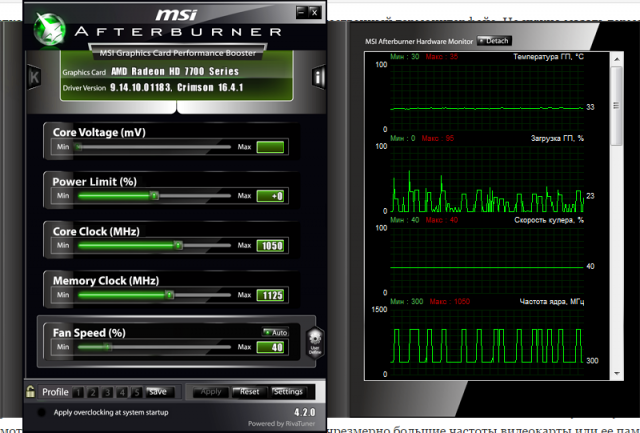
Saat frekanslarının yönetimi, 10-20 MHz'de ekleyerek kademeli olarak gerçekleştirilmesi önerilir. Her yükselişten sonra, ağır bir oyunu başlatmalısınız, biraz oynayın ve sonra çıkın (veya rulo yapın) ve GP yüküne ve sıcaklığa bakın. Ekran kartında veya belleğinde aşırı yüksek bir frekans seçerseniz, eserler (renkli lekeler ve çizgiler) ekranda görünebilir, oyunu çökertebilir, dizüstü bilgisayarı asabilir veya yeniden başlatabilir. Bu durumda, yeniden başlatmaya ve frekansları sabit olanlara azaltmaya değer. Video kartının soğutucusunun hızını ayarlamak mümkünse - maksimuma konmalıdır.
Video kartını hızaşırtma, dizüstü bilgisayarların oyun performansını artırmanıza izin verir, ancak belirli riskleri de beraberinde getirir. Bu nedenle, hızaşırtma yaparken ve çekirdeğin ve belleğin maksimum sabit frekansını bulurken, uzun bir oyun testinin başarısını kontrol etmek daha iyi. Oyun sırasında ekran kartının sıcaklığı 80 derecenin üzerine çıkmamalıdır, aksi takdirde aşırı ısınma zarar görebilir.
SSD'leri yükleme
tesisat sSD Katı Hal Sürücü - bir dizüstü bilgisayarın performansını artırmak için ideal yöntemlerden biri. Yeni sürücü sayesinde sistem çok daha hızlı (düğmeye basıldığı andan itibaren yaklaşık 10-20 saniye) başlatılacak, programlar neredeyse anında açılmaya başlayacak ve genel olarak dizüstü bilgisayar daha akıllı hale gelecektir. SSD yerli bir sabit disk yerine geçebilir (bu durumda sağlam bir hacimde bir sürücü seçmeniz gerekir) ve buna paralel olarak. Doğru, ikinci seçenek sadece tahtada bir M.2 soket, bir ikinci HDD yuvası veya DVD sürücüsü olan dizüstü bilgisayar sahipleri için geçerlidir. İkinci durumda, bir sürücü yerine SSD'yi yüklemek için bir adaptör de çıkarmalısınız, ancak Windows ve yazılım için mütevazi bir 30-64 GB disk satın alarak kaydedebilirsiniz.

Dizüstü bilgisayarın performansını artırmak için sürücünün yerine SSD'yi kurun, kolay. Alt kapağı çıkarmanız, DVD sürücüsünü tutan vidayı sökmeniz ve sürücüyü dışarı çekmeniz yeterlidir. Ondan önce dekoratif paneli çıkarmanız, SSD ile adaptör üzerine koymanız ve sürücünün yerine bu tasarımı yerleştirmeniz gerekiyor. Bununla birlikte, sürücüleri yerlerde değiştirmek daha iyidir: SSD yüklemesi zor olan bir yuvada (bu, sistemin ısısını düşürecektir) ve eski sabit diski bağdaştırıcıya yerleştirin.
RAM ekleme
Yeni sürüme geçerek dizüstü bilgisayarın performansını artırmanın en kolay yolu, rAM . Bir SO-DIMM yuvası bulunan ultra dizüstü bilgisayarların yanı sıra neredeyse tüm dizüstü bilgisayarlarda mümkündür. Ultra ince modeller (gibi Apple MacBook) bellekleri doğrudan anakarta lehimlendiğinden (bir akıllı telefon veya tablet gibi) genellikle yükseltilemez.

RAM miktarını artırmak için dizüstü bilgisayarın özelliklerini dikkatli bir şekilde gözden geçirmeniz gerekir. Tahtada kaç tane yuvanın (1 veya 2) bulunduğu, hangi bellek türünün (DDR2, DDR3, DDR4) ve maksimum miktarının desteklendiğini bulmak gerekiyor. İkinci bir boş alan varsa - zaten var olana benzer yeni bir çubuk koyabilir. Bağlayıcı bir ise - bellek çubuğunun daha geniş olanla değiştirilmesi gerekiyor.
İşlemci Yükseltme
Bir dizüstü bilgisayarın oyun performansını arttırmanın daha temel bir yolu, işlemciyi daha güçlü bir işlemciyle değiştirmektir. Bu olasılık, CPU'yu değiştirmeyi destekleyen bir soket (konektör) ile donatılmış dizüstü bilgisayarlar için geçerlidir. 2015-16 yıllarında Ultrabook'lar ve pek çok dizüstü bilgisayar genellikle tahtada kırılmış (BGA montajı) ve değiştirilemez. Hangi tür düzenleme kullanıldığını bulmak için CPU-Z gibi programda mümkündür. PGA veya LGA değiştirme imkânını gösterir, ancak BGA anakart üzerinde sıkı bağlanmış bir yonga belirtir.

Bir dizüstü bilgisayar işlemcisi bulmak bir masaüstü bilgisayardan daha karmaşıktır. Dizüstü bilgisayarınızda daha güçlü bir işlemci yoksa (desteklenen aygıtların listesini kontrol edin), cesedin sökülme işlemlerini arayabilir veya Çinlilere bakabilirsiniz, ancak bu tür aksesuarların genellikle garantisi yoktur. Örneğin, S1G4 soketi için çift çekirdekli Athlon II N350 - dört çekirdekli Phenom II N950 olarak değiştirilebilir, ancak yeni bir yüzde bulmak neredeyse imkânsız. 
Ekran kartını değiştirme
Oyunlar ve 3D rendering için notebook performansını artırmanın en temel yolu, ekran kartını değiştirmektir. Bu tür bir yükseltme, çoğu ucuz dizüstü bilgisayarda kullanılamaz, çünkü grafik ve video belleği gemide kaldırılır ve değiştirilemez. Fakat oyun kabul edilen bazı modellerin sahipleri böyle bir fırsata sahiptir. Benzer dizüstü bilgisayarların video kartları MXM yuvasına, özel bir PCI-Express türüne (Wi-Fi / Bluetooth ağ kartlarını yerleştiren Mini PCI-E ile karıştırılmamalıdır) takılır. Bu yuvalar, birbiriyle çok uyumlu olmayan (veya tamamen uyumlu olmayan) birçok revizyona sahiptir. Bu nedenle, mevcut kart ile aynı MXM tipi için yeni bir kart aranmalıdır.
Elektronik pazarındaki sağlıklı rekabetin destekçisi, yüksek kaliteli Çin teknolojisi hayranı, kaliteli ekranların ve izinlerin hayranı. Bir kelime "piksel" yardımıyla bir akıllı telefon ile hoşnutsuzluğu ifade etme yeteneğine sahiptir. Yarıiletken, sürmek, sinek veya elektrikten yiyen her şeyle ilgileniyor musunuz? Otostop ve bisiklet, enerji metali ve yaz sever. Samsung, kış ve Windows Phone'dan hoşlanmıyor.
